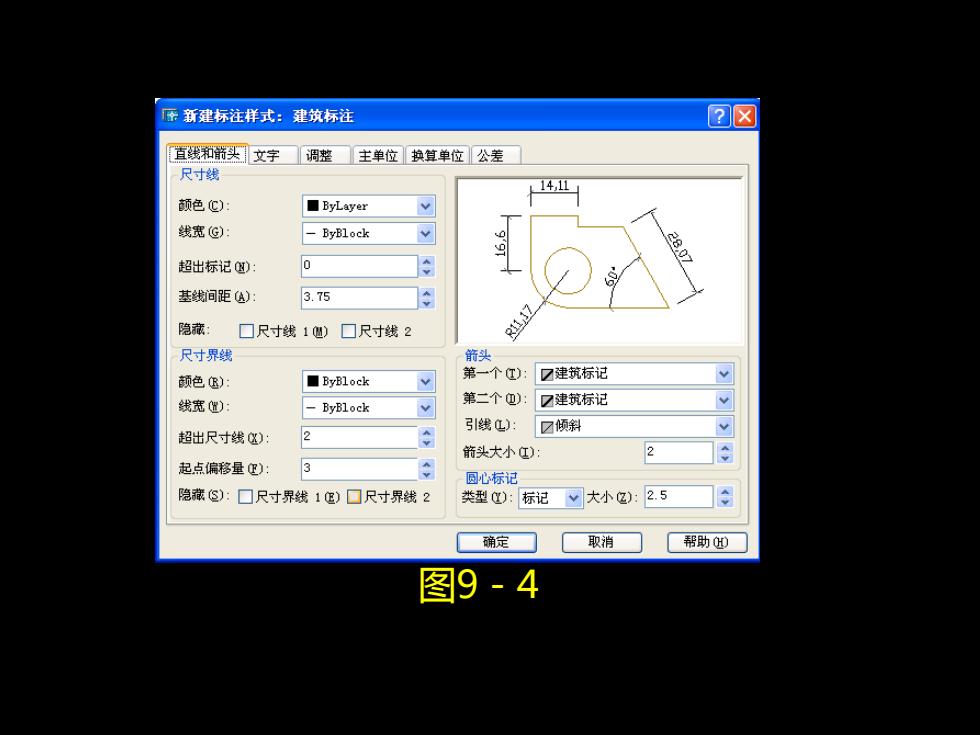
摩新建标注样式:建筑标注 ②☒ 直线和箭头文字调整主单位换算单位公差 尺寸线 颜色C) ■ByLayer 线宽G) -ByBlock 2807 超出标记☒) 基线间距) 3.75 隐藏 ☐尺寸线1圆)☐尺寸线2 R17 尺寸界线 箭头 颜色) ■ByBlock 第一个①): ☑建筑标记 线宽) -ByBlock 第二个①): ☑建筑标记 L 引线L): ☑倾斜 超出尺寸线) 箭头大小) 2 起点偏移量?) 3 圆心标记 隐藏⑤):口尺寸界线1您)口尺寸界线2 类型):标记大小) 2.5 确定 取消 帮助D 图9
图9-4

(2)在“箭头”栏的“第一个”和”第二个”下 拉列表框中分别选择“建筑标记”选项;在“引线” 下拉列表框中选择“倾斜”选项;设置“箭头大小” 为2。 (3)单击“文字”选项卡,打开如图9-5所示对 话框
(2)在“箭头”栏的“第一个”和“第二个”下 拉列表框中分别选择“建筑标记”选项;在“引线” 下拉列表框中选择“倾斜”选项;设置“箭头大小” 为2。 (3)单击“文字”选项卡,打开如图9-5所示对 话框
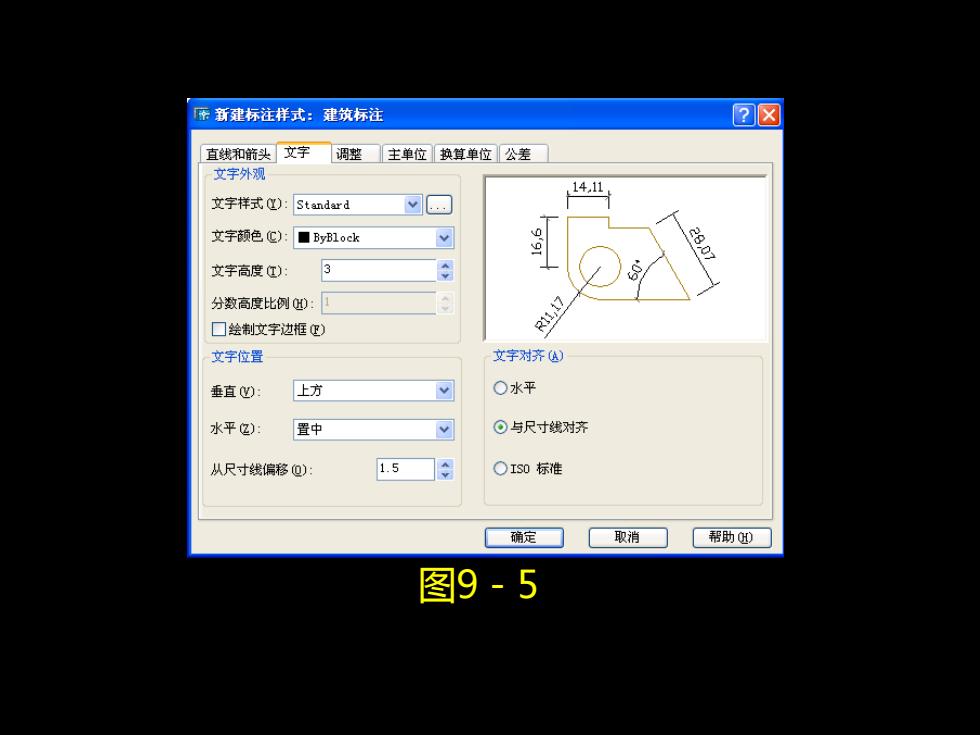
雁新建标注样式:建筑标注 ②☒ 直线和箭头文字调整主单位换算单位公差 文字外观 14,11 文字样式):Standard 文字颜色C):■y1ock 文字高度) 3 分数高度比例): ☐绘制文字边框⑧) R1,17 文字位置 文字对齐4) 垂直) 上方 ○水平 水平) 置中 ⊙与尺寸线对齐 从尺寸线偏移@) 1.5 OIS0标准 确定 取消 帮助) 图9 -
图9-5

(4)在该对话框中"文字外观”栏的“文字 样式”下拉列表框中设置文字样式,系统默认 提供了文字样式"Standard”,若在该下拉列表 框中没有用户所需的文字样式,可单击该下拉 列表框右侧的■按钮,在打开的“文字样式” 对话框中设置新的文字样式;在“文字高度' 数值框中输入“3”。 (5)在“文字位置”栏的 “从尺寸线偏移” 数值框中输入"1.5”。 (6)在“文字对齐”栏中选中 ⊙与尺寸线附齐 单选项 指定标注文字与尺寸线的对齐方式
(4)在该对话框中“文字外观”栏的“文字 样式”下拉列表框中设置文字样式,系统默认 提供了文字样式“Standard”,若在该下拉列表 框中没有用户所需的文字样式,可单击该下拉 列表框右侧的 按钮,在打开的“文字样式” 对话框中设置新的文字样式;在“文字高度” 数值框中输入“3” 。 (5)在“文字位置”栏的“从尺寸线偏移” 数值框中输入“1.5” 。 (6)在“文字对齐”栏中选中 单选项, 指定标注文字与尺寸线的对齐方式
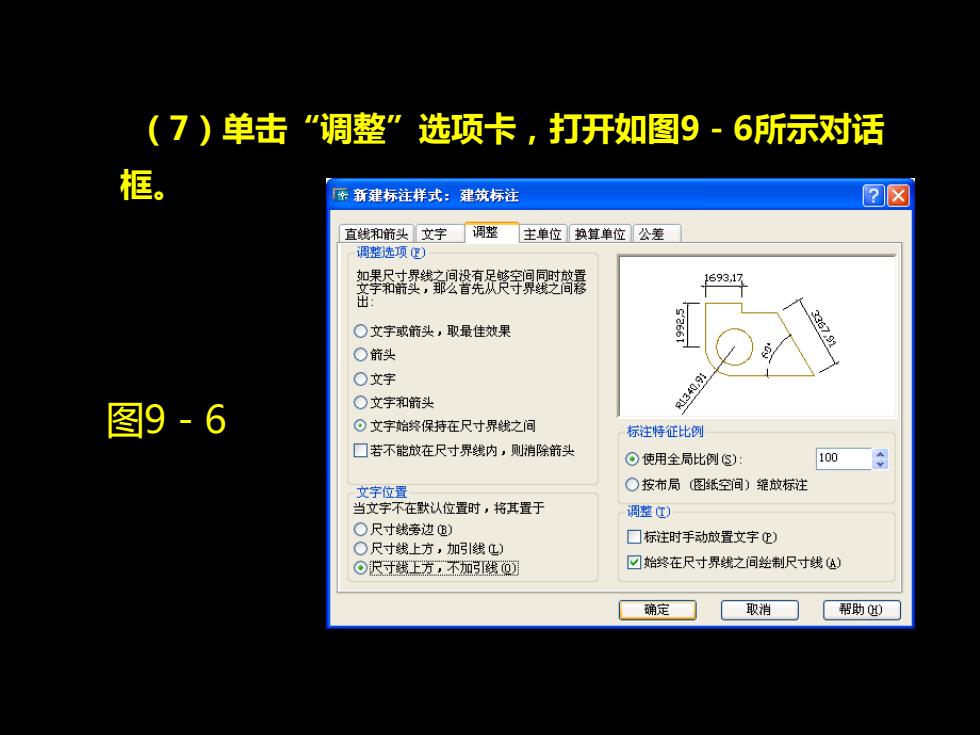
(7)单击”调整”选项卡,打开如图9-6所示对话 框。 侨新建标注样式:建筑标注 ②☒ 直线和箭头文字调整主单位换算单位公差 调整选项①) 1693,17 ○文字或筋头,取最佳效果 ○筋头 ○文字 ○文字和箭头 R3409 图9-6 ⊙文字始终保持在尺寸界线之间 标注特征比例 ■若不能放在尺寸界线内,则消除箭头 ⊙使用全局比例): 100 文字位置 ○按布局(图纸空间)雍放标注 当文字不在默认位置时,将其置于 调整) ○尺寸线旁边⑧) ☐标注时手动放置文字心) ○尺寸线上方,加引线) ⊙武寸我王方,不加线0) ☑始终在尺寸界线之间丝制尺寸线丝) 确定 取消 帮助)
(7)单击“调整”选项卡,打开如图9-6所示对话 框。 图9-6